首页 > 电脑教程
怎么恢复win10系统卸载更新设置的详细办法
2021-10-27 16:58:08 电脑教程
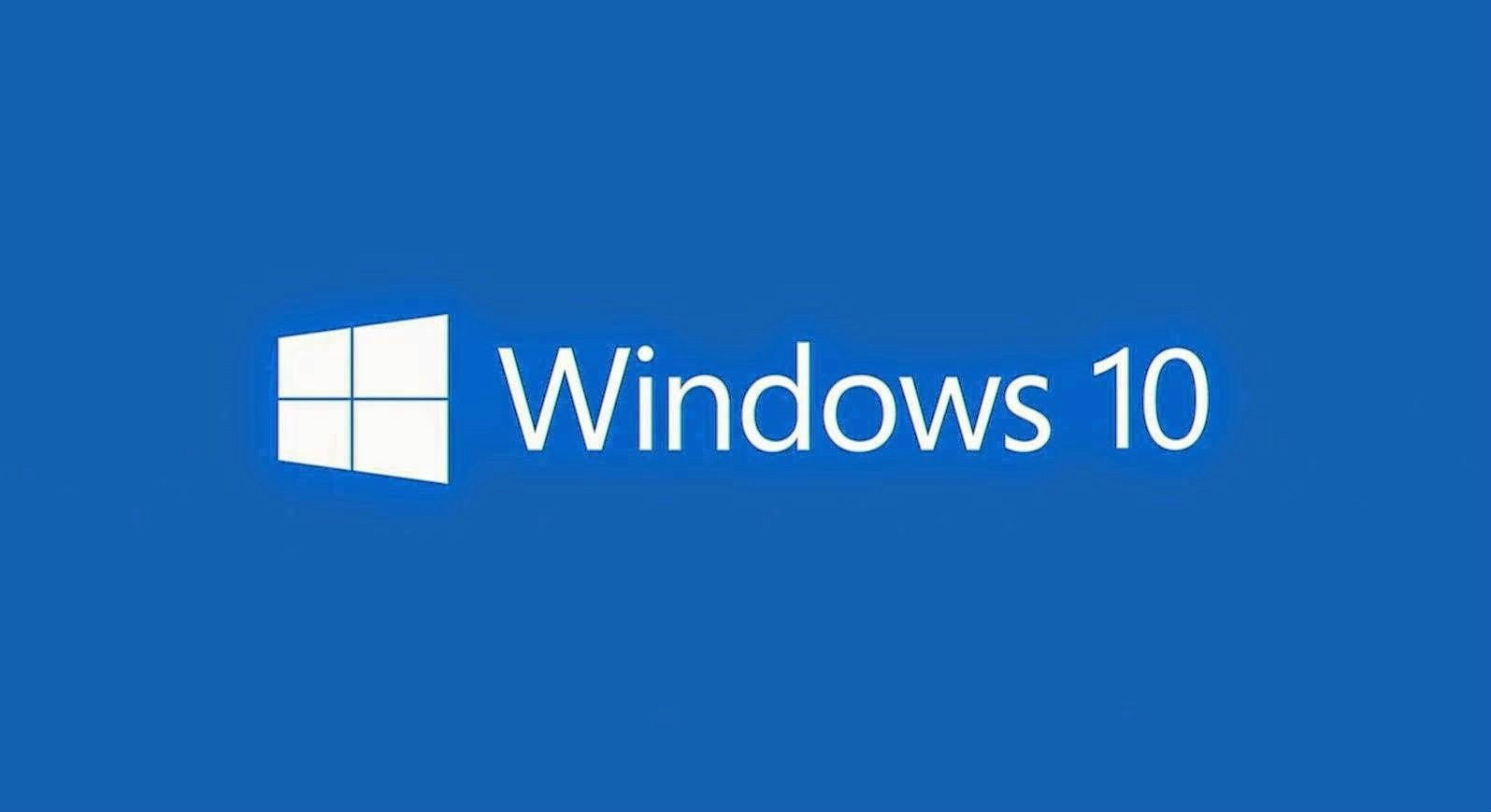
1、首先打开系统菜单栏中,点击进入“设置”,在“设置”界面中选择“更新和安全”选项。
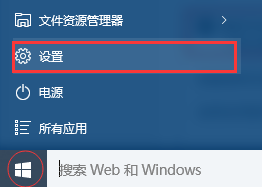
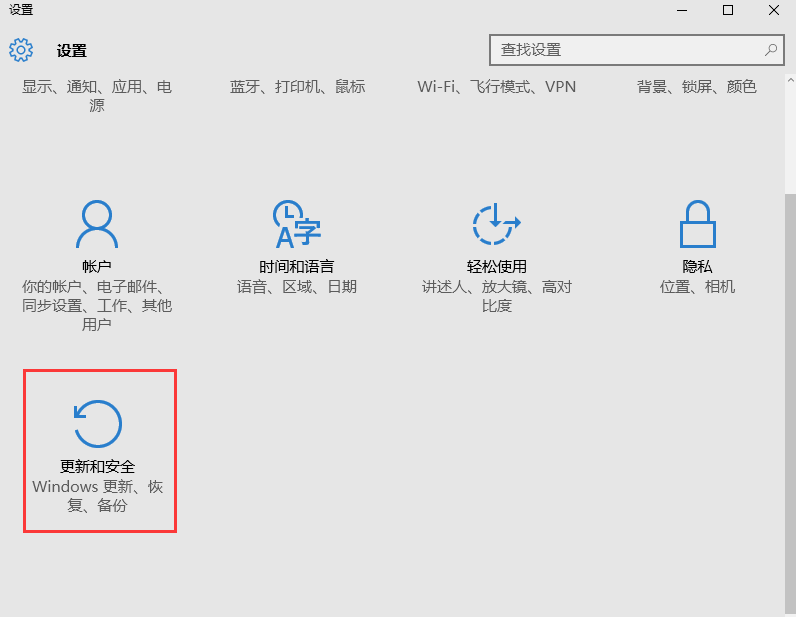
2、在“更新和安全”界面中选择左侧Windows更新界面,然后点击进入“高级选项”。
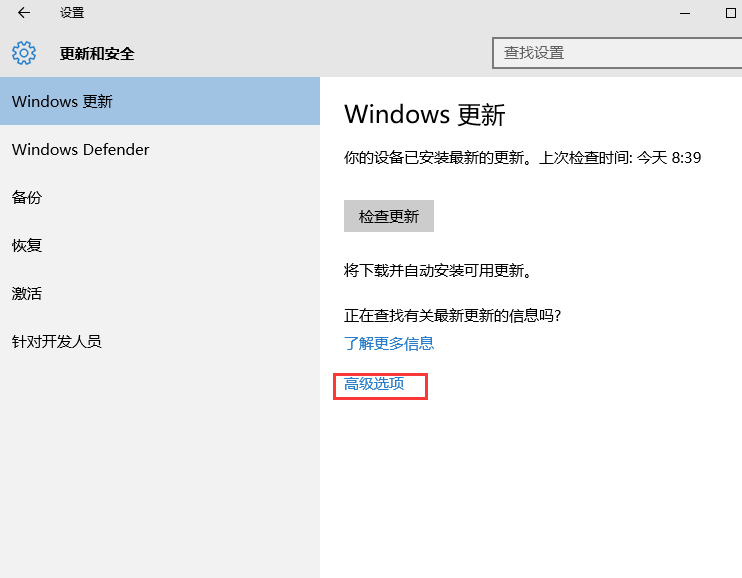
3、在”高级选项“界面中找到“查看更新历史记录”选项并进入,随后点击最上方的“卸载更新”即可打开卸载窗口。
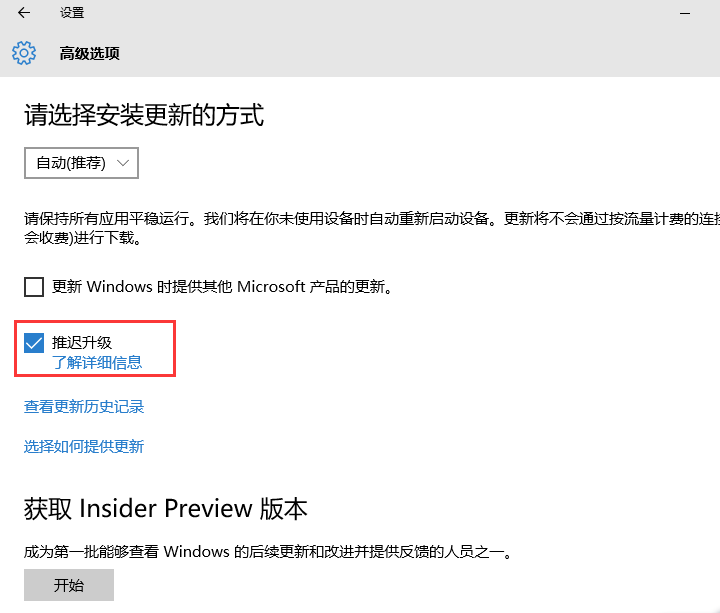
关于win10系统卸载更新设置的操作方法就给大家介绍到这边了,有需要的用户可以按照上述步骤设置解决问题,希望帮助到大家。
相关教程推荐
- 2021-10-15 win7能再还原到win10吗,win10变成win7怎么还原
- 2021-09-30 win7怎么调整屏幕亮度,win7怎么调整屏幕亮度电脑
- 2021-08-31 win7笔记本如何开热点,win7电脑热点怎么开
- 2021-08-04 360如何重装系统win7,360如何重装系统能将32改成
- 2021-10-23 win7未能显示安全选项,win7没有安全模式选项
- 2021-10-11 联想天逸5060装win7,联想天逸310装win7
- 2021-07-25 win7无法禁用触摸板,win7关闭触摸板没有禁用选项
- 2021-07-25 win7卡在欢迎界面转圈,win7欢迎界面一直转圈
- 2021-10-27 gta5一直在载入中win7,win7玩不了gta5
- 2021-09-16 win7一直卡在还原更改,win7一直卡在还原更改怎么